Cum se creează un nume de utilizator din numele complet folosind numele inițial și prenumele?
Dacă aveți o listă cu numele complete și acum, doriți să extrageți numele inițial și prenumele din numele complet pentru crearea unui nume de utilizator, după cum se arată în următoarea captură de ecran. Cum ați putea face față acestei sarcini în Excel rapid și ușor?
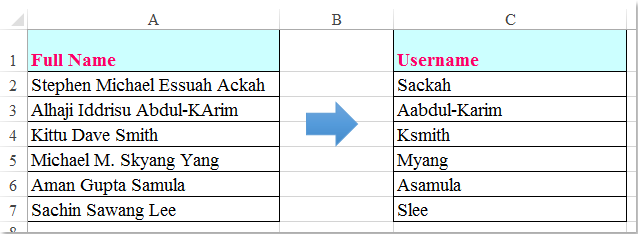
Creați un nume de utilizator din numele complet folosind prima inițială și prenumele cu formula
 Creați un nume de utilizator din numele complet folosind prima inițială și prenumele cu formula
Creați un nume de utilizator din numele complet folosind prima inițială și prenumele cu formula
Aici, pot introduce o formulă pentru a extrage direct prima inițială și prenumele din numele complet, vă rugăm să faceți acest lucru:
Introduceți această formulă: = PROPER (STÂNGA (A2) & TRIM (DREAPTA (SUBSTITUT (A2, "", REPT ("", 99)), 99))) într-o celulă goală în care doriți să scoateți rezultatul, apoi trageți mânerul de umplere în jos în celule și toate primele inițiale și numele de familie au fost extrase din fiecare nume complet, vedeți captura de ecran:
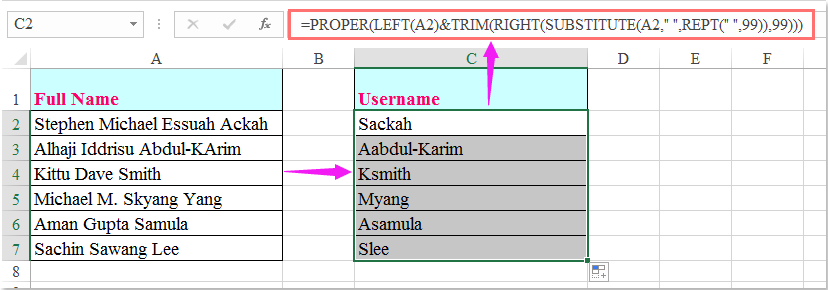
Cele mai bune instrumente de productivitate de birou
Îmbunătățiți-vă abilitățile Excel cu Kutools pentru Excel și experimentați eficiența ca niciodată. Kutools pentru Excel oferă peste 300 de funcții avansate pentru a crește productivitatea și a economisi timp. Faceți clic aici pentru a obține funcția de care aveți cea mai mare nevoie...

Fila Office aduce interfața cu file în Office și vă face munca mult mai ușoară
- Activați editarea și citirea cu file în Word, Excel, PowerPoint, Publisher, Access, Visio și Project.
- Deschideți și creați mai multe documente în filele noi ale aceleiași ferestre, mai degrabă decât în ferestrele noi.
- Vă crește productivitatea cu 50% și reduce sute de clicuri de mouse pentru dvs. în fiecare zi!
